Találkozott már olyan helyzettel, amikor zöld vonalak jelennek meg iPhone-ján, még akkor is, ha a készüléke nem sérült?
Ez a bejegyzés öt bevált módszert oszt meg javítsa ki a zöld vonalakat az iPhone képernyőjén. Függetlenül attól, hogy a zavaró megjelenítési problémát iOS-frissítés, víz, csepp vagy egyéb okok okozzák, megpróbálhatja ezek használatával megszüntetni a zöld vonalakat az iPhone képernyőjén.
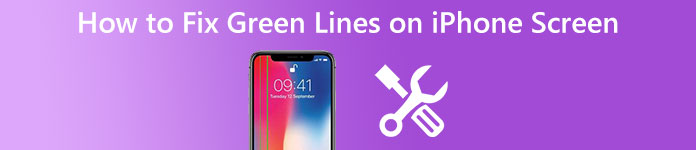
- 1. rész. Mi okozza a zöld vonalakat az iPhone-on
- 2. rész: A zöld vonalak kijavítása az iPhone képernyőjén
- 3. rész. GYIK az iPhone képernyő zöld vonalainak kijavításával kapcsolatban
1. rész. Mi okozza a zöld vonalakat az iPhone képernyőjén
Mielőtt bemutatnánk, hogyan lehet megszabadulni a zöld vonalaktól az iPhone képernyőjén, szeretnénk elmagyarázni néhány fő okot, amelyek ehhez a problémához vezetnek. Általában két lehetséges típus teszi az iPhone képernyőjén zöld vonalakat. Az egyik hardverrel kapcsolatos, a másik pedig szoftverrel kapcsolatos. Kétféle probléma érintheti iPhone készülékét az OLED képernyővel. Az alábbiakban felsorolunk néhány okot az iPhone képernyőjén megjelenő zöld vonalak problémájára.
Ha iPhone-ján hirtelen zöld vonalak jelennek meg az iOS frissítése után, ezt a problémát rendszerszoftver-hibák okozhatják. A teljes rendszertelepítés sok problémához vezet. Néha az iPhone képernyőjén megjelenő zöld vonalak problémája alkalmazáskonfliktusok vagy rosszindulatú programfertőzések következménye.
Az olyan fizikai sérülések, mint a cseppek vagy a víz, könnyen problémákat okoznak az eszközben, beleértve az iPhone képernyőjén megjelenő zöld vonalakat is. A víz károsíthatja az iPhone zöld áramköreinek LCD-képernyőjét. Ezenkívül a gyártás során fellépő hiba zöld vonalakat is megjeleníthet az iPhone képernyőjén.
2. rész Tanuljon meg öt bevált módszert a zöld vonalak kijavítására az iPhone képernyőjén
Ha zöld vonalakat lát az iPhone képernyőjén, függetlenül attól, hogy hardverrel vagy szoftverrel kapcsolatos problémák okozzák, az alábbi öt módszerrel könnyedén megszabadulhat tőlük.
Indítsa újra a zöld vonalak javításához az iPhone készüléken
Az újraindítás az iPhone különféle problémáinak gyors megoldása. Ha a zöld vonalak problémáját nem a víz okozza, először megpróbálhatja újraindítani az iPhone-t a hibaelhárításhoz.
Az iPhone feloldásához nyomja meg és tartsa lenyomva az oldalsó gombot a felemeléshez Kikapcsolás csúszkát, majd húzza jobbra az iPhone kikapcsolásához. Várjon 1-2 percet, majd nyomja meg az oldalsó gombot az újraindításhoz. Bekapcsolhatja az iPhone képernyőjét, és ellenőrizheti, hogy a probléma megoldódott-e.

Egyedi iPhone kijelző és fényerő beállítások
Próbálja meg növelni a fényerőt, hogy kijavítsa a zöld vonalakat az iPhone képernyőjén, ha csak akkor jelenik meg, ha alacsony fényerő mellett használja a telefont. Mehetsz a Középre és állítsa be a képernyő fényerejét, amíg meg nem szabadul a zöld vonalaktól. Megnyithatja a Beállítások alkalmazást is, és válassza ki a lehetőséget Kijelző és fényerő lehetőséget, és testreszabhatja a kapcsolódó beállításokat.
Ha az iPhone Sötét módban van, kapcsolja át Világos módba. Le kell tiltania a éjszakai műszak funkciót ebben a lépésben a zöld vonalak probléma elhárításához.
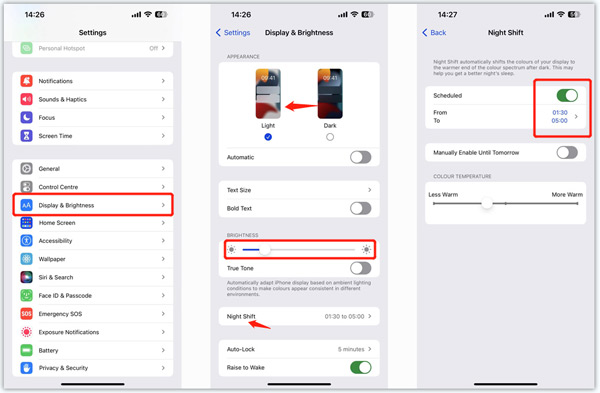
Javítsa ki a zöld vonalakat az iPhone képernyőjén a víz után
Ha iPhone-ja vízsérült vagy más folyadékoknak van kitéve, ne végezzen semmilyen műveletet. Meg kell szárítani a lehetséges módokon, és gyorsan kell cselekednie a további károk minimalizálása érdekében. Használhat például törölközőt vagy hajszárítót a nedvesség eltávolítására. Ne kapcsolja be iPhone-ját, és addig használja, amíg teljesen meg nem szárad. Ide kattintva megtudhatja, hogyan javíthatja ki a iPhone rózsaszín képernyő a probléma.
Állítsa vissza az összes tartalmat és beállítást az iPhone zöld vonalainak kijavításához
Az iPhone gyári alaphelyzetbe állításával megszabadulhat a zöld vonalaktól. Ehhez lépjen a Beállítások alkalmazásba, koppintson a gombra Általános, majd görgessen le az alsó képernyőre, hogy megkeresse a Az iPhone átvitele vagy visszaállítása választási lehetőség. Koppintson rá, és válassza ki Erase All Content and Settings. Az Törölje ezt az iPhone-t felületen érintse meg a folytatódik gombot, és kövesse az utasításokat a művelet megerősítéséhez. Ezzel az iPhone-ját teljesen új állapotba hozza. Ellenőrizheti, hogy az iPhone képernyőjén lévő zöld vonalak eltűntek-e.
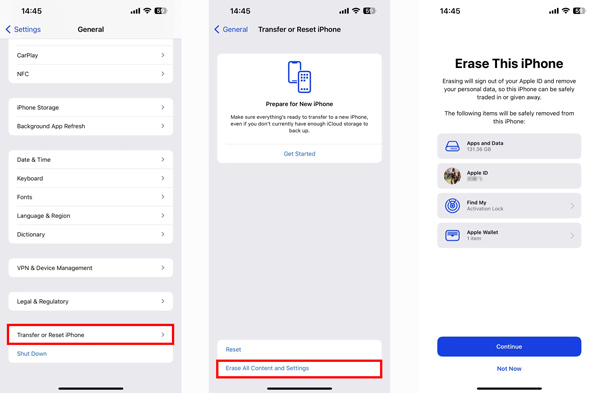
Professzionális módja annak, hogy megszabaduljon a zöld vonalaktól iPhone-on
Ha a zöld vonalak az iPhone képernyőjén továbbra is fennállnak a fenti módszerek kipróbálása után, forduljon szakemberhez iOS rendszer helyreállítása. Különféle szoftverrel és rendszerrel kapcsolatos problémákat javíthat. Ha iPhone-ján zöld vonalak láthatók egy új iOS vagy alkalmazás telepítése után, ingyenesen letöltheti azt, és a következő útmutató segítségével megoldhatja a problémát.

4,000,000 + Letöltések
Javítson ki különféle iOS-problémákat, beleértve az iPhone zöld vonalait.
Fejlett technológia annak diagnosztizálására, hogy miért jelennek meg zöld vonalak iPhone-ján.
Szabaduljon meg az iPhone képernyőjén megjelenő zöld vonalaktól és egyéb problémáktól adatvesztés nélkül.
Kompatibilis az összes gyakran használt iPhone/iPad modellel és iOS verzióval.
Indítsa el az iOS rendszer-helyreállítást, és csatlakoztassa iPhone készülékét. Kattints a Rajt gombot és válassza ki Standard mód hogy kijavítsa a zöld vonalakat az iPhone-on.

Kövesse a képernyőn megjelenő utasításokat állítsa iPhone-ját helyreállítási vagy DFU módba. Ezt követően telepíthet egy firmware-csomagot az iOS-eszköz javításához és a zöld vonalak megszabadulásához. A javítási folyamat során frissíti az iOS-t a legújabb verzióra.

3. rész. GYIK a Hogyan lehet megszabadulni a zöld vonalaktól az iPhone képernyőjén
1. kérdés. Hogyan lehet kapcsolatba lépni az Apple ügyfélszolgálatával segítségért?
Forduljon az Apple-hez hivatalos segítségért, ha az iPhone hardvere megsérül. Lépjen a hivatalos Apple támogatási webhelyre, jelentkezzen be Apple-fiókjába, válassza ki az iPhone modelljét, majd válassza ki az Apple ügyfélszolgálati kapcsolatfelvételének kívánt módját.
2. kérdés: Hol ellenőrizhető, hogy az iPhone-omra vonatkozik-e a garancia?
Az iPhone szabványos garanciával rendelkezik, amely egy év hardverjavításra és 90 napos telefonos műszaki támogatásra vonatkozik az Apple Advisortól. Megvásárolhatja az AppleCare+-t is a kiterjesztett garancia érdekében. Nyissa meg a Beállítások alkalmazást, válassza az Általános lehetőséget, majd érintse meg a Névjegy elemet a részletek megtekintéséhez.
3. kérdés Hogyan frissítheti az iOS rendszert iPhone-on?
Ha az iOS-t a legújabb verzióra szeretné frissíteni iPhone-ján, lépjen a Beállítások alkalmazásba, koppintson a Szoftverfrissítés lehetőségre, majd kövesse az utasításokat a telepítéshez.
Összegzés
Ez a bejegyzés öt gyakorlati megoldást emel ki a probléma kezelésére zöld vonalak az iPhone-on probléma. Olvassa el, hogy megtudjon néhány fő okot, amelyek ezt okozhatják, és hogyan lehet megszabadulni tőle. Ha a zöld vonalak problémáját fizikai sérülés okozza, jobb, ha kapcsolatba lép az Apple ügyfélszolgálatával, hogy segítséget kérjen.




